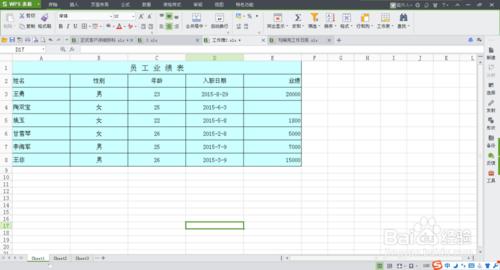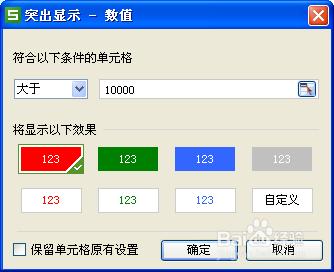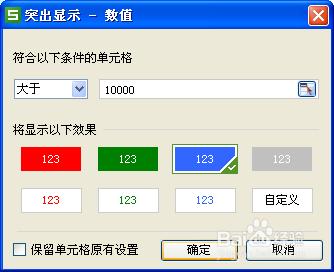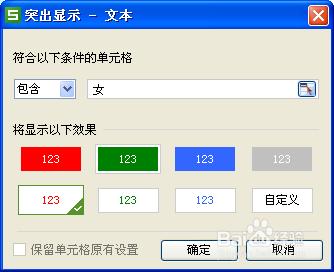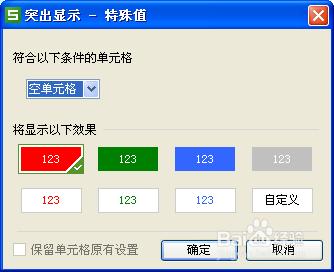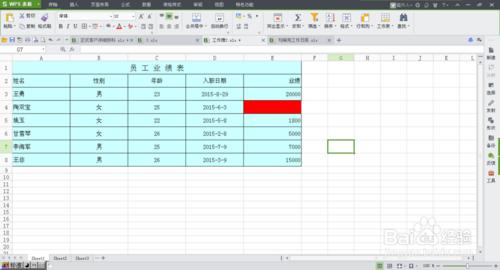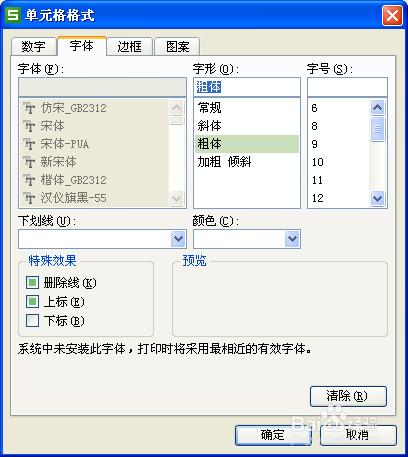當數據量過大的時候,我們不可能靠肉眼去尋找需要的有用數據,這樣會耗時耗力,降低辦公效率,此時,條件格式就可以很好的幫助我們。顧名思義,根據你設定的條件用某種格式來顯示有用數據所在的單元格,這樣,當我們需要某些數據時,可以輕鬆的找到了。
工具/原料
wps軟件
方法/步驟
條件格式可以對數字、文本、日期、特殊值來進行處理,也可以自定義設置。下面以個人業績表舉例來演示條件格式。
數字條件格式:對業績大於10000的人員自動突出顯示,選擇E3:E8範圍,按圖示步驟,點擊突出顯示--數字--大於 填寫數值 選擇好樣式,點擊確定。發現符合條件的人業績自動突出顯示。
文本條件格式:把女生挑出來,選中B3:B8單元格範圍,按圖示步驟,點擊突出顯示--文本--包含 填寫女 選擇好樣式,點擊確定。
特殊值條件格式:把沒有業績的人員紅色標記,選中E3:E8範圍,按圖示步驟,點擊突出顯示--特殊值--空單元格,選擇紅色樣式,點擊確定。
自定義條件格式:按圖示點擊自定義條件格式,選擇C3:C8,把年齡25歲以上的人員粗體綠色標識出來。選擇大於或等於25,點擊格式按鈕,字體選擇粗體,圖案選擇綠色,點擊確定即可。
自定義條件格式是最常用的格式處理方法,可以實現個性化的突出顯示方案,希望大家掌握。
注意事項
自定義條件格式是可以一次添加多個的